Знаете ли вы, что можете играть в PUBG Mobile на своем компьютере? Просто установите программу для запуска игр с Android, что позволит вам играть PUBG Mobile на ПК с помощью клавиатуры и мыши. Как это сделать?

PUBG Mobile — бесплатная версия PLAYERUNKNOWN’S BATTLEGROUNDS, доступная для мобильных устройств с iOS и Android. Тем не менее, стоит знать, как играть на PUBG Mobile на вашем компьютере. Да, мобильную версию игры можно легко запустить на компьютере или ноутбуке, а затем играть с клавиатурой и мышью.
Это решение позволяет вам наслаждаться игрой на большом экране. Это также интересный вариант для людей, у которых нет сильного смартфона или планшета, на котором они могут играть с друзьями на PUBG Mobile. Большинство современных компьютеров и ноутбуков могут легко запускать эту игру с использованием эмулятора Bluestacks. Это один из самых популярных Android-эмуляторов, который позволяет запускать мобильные игры на компьютерах и ноутбуках.
Как играть в PUBG Mobile на компьютере?
Прежде всего, нам нужен эмулятор Bluestacks, который позволяет загружать игры из Play Маркета и устанавливать их на свой компьютер. Bluestacks бесплатно, и мы можем скачать его с официального сайта. Убедитесь, что вы загрузили последнюю версию приложения.
Скачать Bluestacks 3
Запустите программу, чтобы включить установщик. В установщике вы можете отображать дополнительные детали в правом нижнем углу окна, которые позволяют вам изменить место установки программы. По умолчанию Bluestacks устанавливается в папку «C: / ProgramData / Bluestacks», но, конечно, мы можем его изменить.
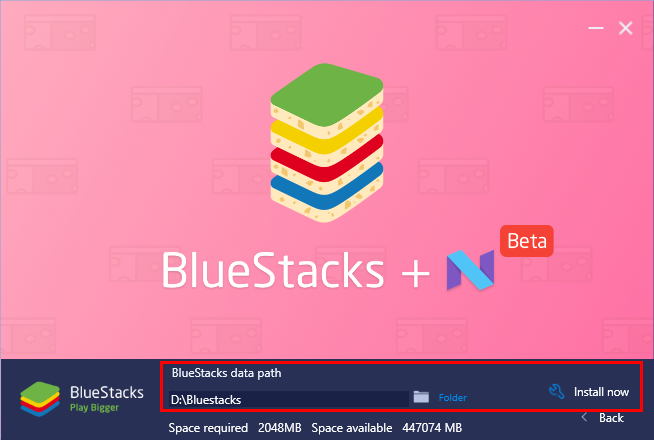
После установки и активации эмулятора появится экран приветствия, где мы должны выбрать язык и войти в вашу учетную запись Google — так же, как Android. Введите свой адрес электронной почты и введите свой пароль для доступа к своей учетной записи Google и вашим приложениям.
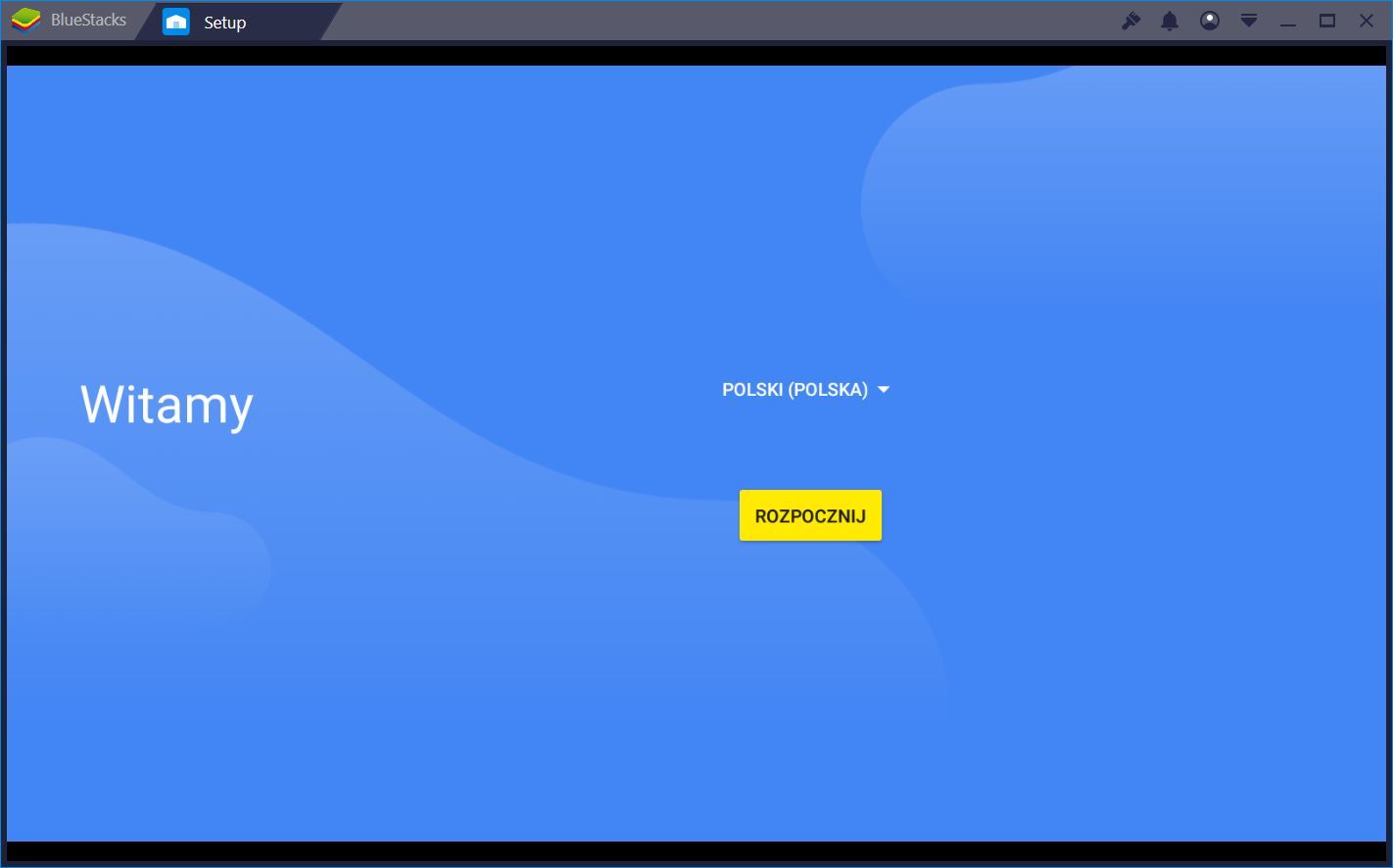
Будет показан основной экран Bluestacks. В правом верхнем углу вы найдете поисковую систему. Введите сюда «PUBG Mobile», а затем нажмите кнопку «Установить».
Вы будете перенаправлены в Play Store, где вы можете загрузить игру на свой компьютер и установить ее в Bluestacks. Нажмите кнопку «Установить».
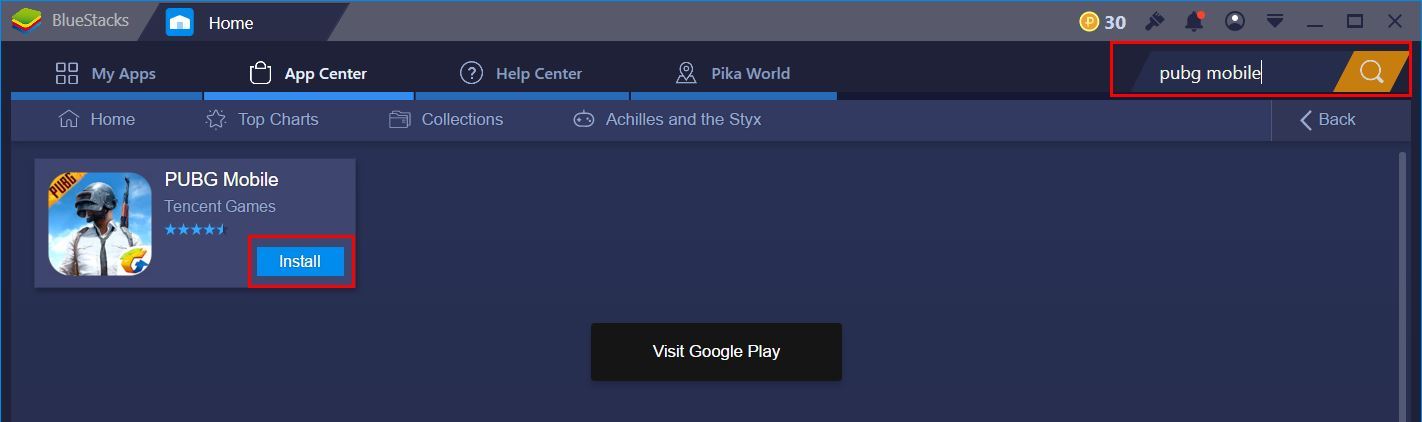
Если вы войдете в игру, используя свою учетную запись Facebook, вы также должны загрузить приложение Facebook в Bluestacks. Это необходимо, потому что без этого PUBG Mobile не позволит вам войти в свою учетную запись. Поиск приложения Facebook на вкладке «Центр приложений» и установите его так же, как PUBG Mobile. Затем запустите Facebook и войдите в свою учетную запись. После входа в систему вы можете отключить приложение Facebook, но не устанавливайте его в Bluestacks.
Теперь все, что вам нужно сделать, — запустить PUBG Mobile с главного экрана Bluestacks (вкладка «Мои приложения») и выбрать способ входа в систему — в качестве гостя («Гость») или через Facebook.
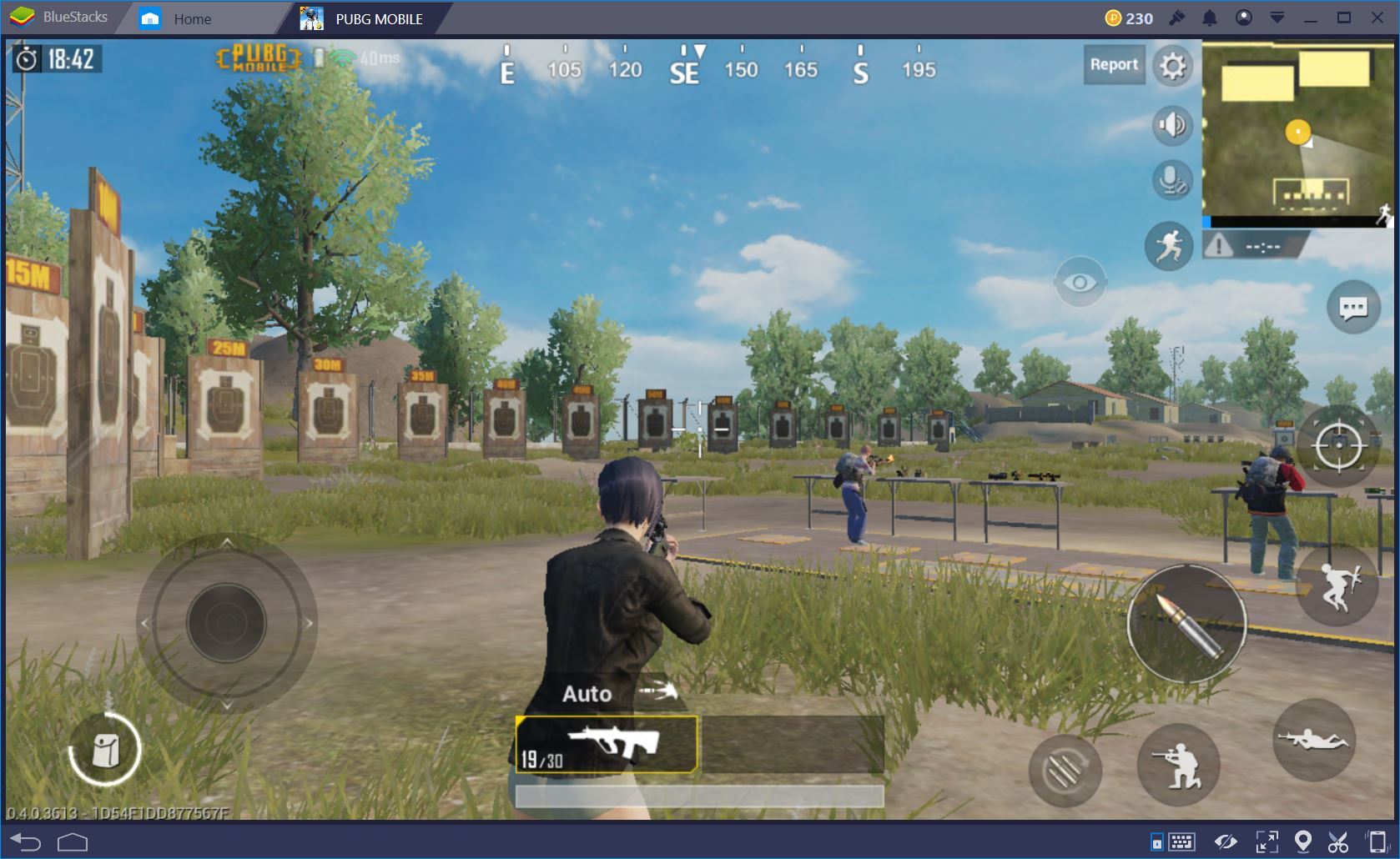
После входа в систему будет отображаться лобби, где вы можете выбрать сервер и настроить своего персонажа, а затем присоединиться к тренировке или нормальному игровому процессу.
Управление в PUBG Mobile на компьютере
Конечно, одним из самых важных элементов является контроль — как мне играть в мобильную игру без сенсорного экрана? Bluestacks приходит вам на помощь, предлагая готовые настройки в PUBG Mobile для игры на клавиатуре и мыши.
На нижней панели окна Bluestacks вы найдете значок клавиатуры. Когда вы нажмете на него, появится схема управления вместе с информацией о том, как кнопки были назначены отдельным разделам на экране.
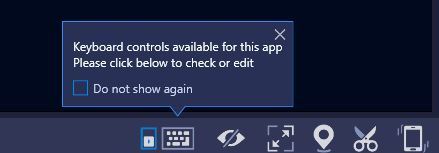
Управление довольно стандартное — с помощью клавиш ASDW мы перемещаем символ, пространство позволяет прыгать, кнопка «R» перезагружает оружие, а с помощью клавиш «C» и «Z» мы можем приседать или сканировать.
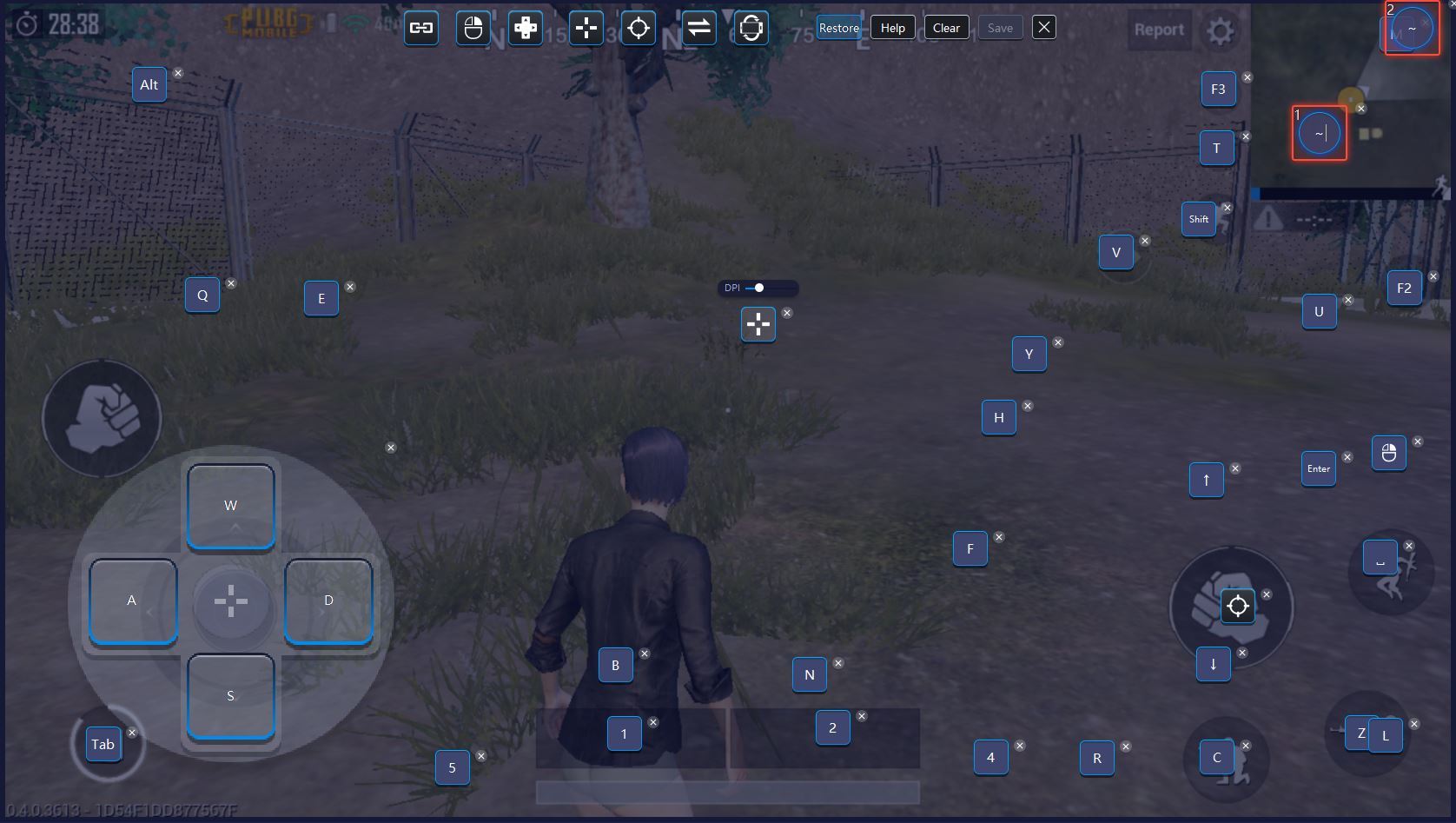
Цель — сделать с помощью мыши и кнопок. В самих настройках игры мы также можем выбрать способ съемки — его можно снимать, например, правой или левой кнопкой мыши. Здесь вам нужно поэкспериментировать, желательно в режиме обучения, и настроить все на свои нужды.
Следует также помнить, что при игре на эмуляторе Bluestacks у нас не обязательно есть преимущество перед игроками, которые используют свои пальцы и сенсорный экран смартфона для прицеливания. PUBG Mobile обнаруживает, что игра запущена на эмуляторе и пытается добавить нас в очередь с другими игроками, которые играют аналогичным образом.






